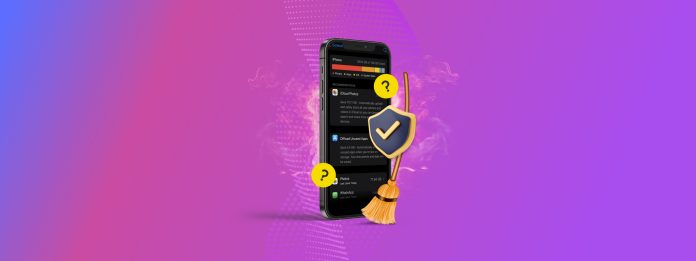
iPhone에서 얼마나 많은 저장 용량이 있는지, 무엇이 가장 많은 공간을 차지하는지, 그리고 다양한 유형의 데이터가 정확히 얼마나 많은 공간을 사용하는지 알고 싶으신가요?
불행히도 모든 저장소 정보가 한 곳에 있지 않아 어디를 보아야 할지 모르는 경우 전체 상황을 파악하기 어려울 수 있습니다.
도와드리기 위해 여러 방법을 사용하여 iPhone 메모리를 확인하는 포괄적인 가이드를 작성했습니다. 이러한 방법을 통해 기기의 저장 공간을 한눈에 볼 수 있습니다.
목차
다양한 데이터의 종류와 저장 방법
iPhone에는 다양한 유형의 데이터가 있을 뿐만 아니라 여러 종류의 저장소도 있습니다. 문제는 대부분의 경우 데이터가 다른 저장소들 사이에 “분산”되어 있다는 것입니다. 이 복잡한 정보의 웹을 풀어주는 데 도움이 되도록 iPhone에서 찾을 수 있는 저장소의 유형과 분석되는 데이터 유형을 설명하는 간단한 목록을 준비했습니다.
로컬 기기 저장소: iOS는 애플리케이션, 메일, 사진 앱, iOS 자체 및 시스템 데이터가 사용하는 저장 용량을 계산합니다. 그들의 전체 사용량은 남은 자유 저장 공간과 기기의 전체 저장 공간과 함께 표시됩니다. 방법 1 및 방법 2을 참조하십시오.
애플리케이션: 애플리케이션 패키지는 iPhone 앱이 실행되기 위해 필요한 모든 구성 요소를 포함한 파일 묶음입니다. 예를 들어 사운드 파일, 사용자 인터페이스 파일 등의 에셋이 이에 포함됩니다. 다운로드한 파일(예: 다운로드한 Netflix 동영상)도 여기 포함됩니다. 애플리케이션 패키지(또는 간단히 앱)은 로컬 디바이스 스토리지의 일부로 표시되지만 iOS는 각 특정 앱이 사용하는 저장 공간도 분석합니다. 방법 4을 참조하십시오.
앱 내 저장소: 애플리케이션 패키지 외에도 일부 앱은 그들의 인앱 데이터를 독립적으로 분석합니다(일반적으로 앱의 클라우드 서버에 저장됨). 인앱 데이터 예로는 캐시와 소규모 다운로드 파일(예: 채팅 메시지)이 있습니다. 방법 5를 참조하십시오.
iCloud: iCloud 저장 공간은 로컬 저장 공간과 별도로 분석됩니다. 그 데이터는 사용자(및 일부 애플리케이션)가 iCloud 서버에 저장하기로 선택한 파일로 구성됩니다. 예: Drive 파일, 사진 및 동영상, 앱 관련 파일. 방법 3를 참조하십시오.
기타 저장소: 데이터 및 저장 유형은 하나 또는 두 개의 다른 카테고리에 속하지만 순수한 분석 이외의 목적을 위해 특정 맥락에서 표시됩니다. 방법 6을 참조하십시오.
iPhone에서 저장소 확인하는 6가지 방법
이 섹션에서는 6가지 다른 방법을 사용하여 iPhone에서 저장소 사용량을 확인하는 방법을 보여 드리겠습니다. 각 방법은 서로 다른 유형의 저장소 정보를 보여주므로, 장치 메모리에 대한 포괄적인 뷰를 얻기 위해 모두 시도해 보시기를 권장합니다.
방법 1: iPhone 저장소 메뉴에서 일반 저장소 할당 검토
iPhone 저장 공간 메뉴는 iPhone의 내부 저장 공간을 검토하기 위한 주요 대시보드입니다. 애플리케이션, 사진 및 iOS 파일과 같은 전화기에 있는 데이터 유형을 식별하고 각 데이터 유형이 사용하는 저장 공간을 계산합니다.
또한 몇 가지 기능을 통해 iPhone의 저장소를 관리할 수 있으며(제한적이긴 하지만), iPhone에 몇 GB가 있는지 전반적으로 확인할 수 있습니다.
iPhone 저장 공간 메뉴는 설정 앱에서 찾을 수 있습니다. 여기에 가는 방법은 다음과 같습니다:
1단계: 설정 앱을 열고 일반 탭하세요.
2단계: 일반 메뉴에서 iPhone 저장소 을 선택하세요.
3단계: [iPhone 저장 공간] 메뉴 상단에, 사용된 저장 공간이 어떻게 할당되어 있는지 표시하는 분할 막대가 보일 것입니다.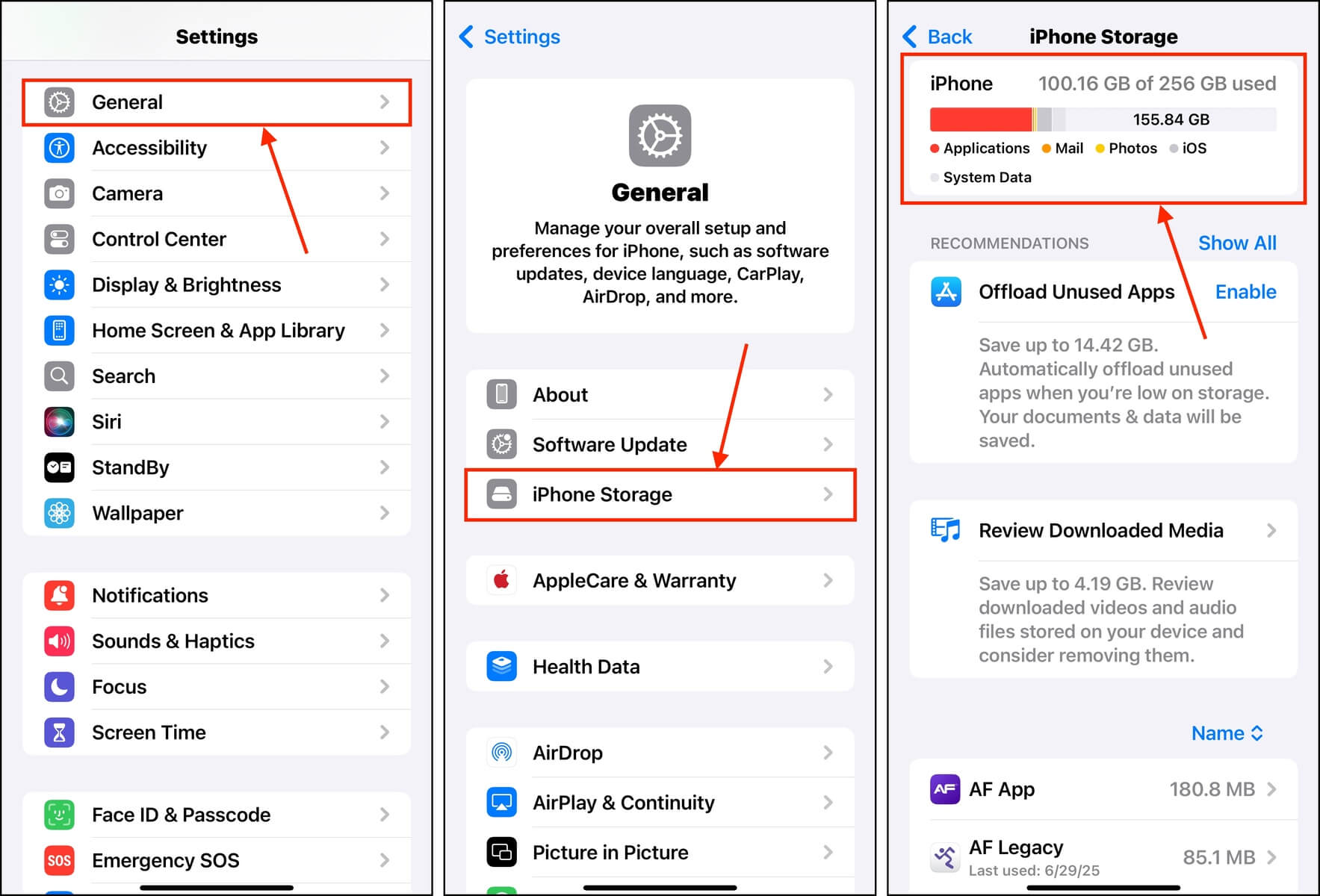
방법 2: Finder(또는 iTunes)에서 동기화된 데이터 확인
iPhone 저장 공간을 확인하는 또 다른 방법은 Finder 또는 iTunes를 통해 컴퓨터에 연결하는 것입니다. Finder 또는 iTunes가 iPhone을 인식하면, 기기 내의 다양한 데이터 유형과 사용된 공간을 나타내는 저장 공간 추적 바를 표시합니다.
iPhone 저장소 메뉴(방법 1)에서 저장소 사용량을 확인하는 것과 비교하여 이 방법은 기기의 저장소에 대한 더욱 “깨끗한” 스냅샷을 제공합니다. 이는 동기화 프로세스가 iPhone 저장 용량을 확인하기 전에 iPhone의 시스템 캐시를 비울 수 있기 때문입니다.
한편, iPhone 저장 메뉴의 저장 추적기는 실시간 사용 중 저장 용량 소비를 보여줍니다 (캐시가 변동하고 항상 제때 지워지지 않을 수 있습니다).
Finder 및 iTunes가 추적 막대에 표시하는 다양한 데이터 유형의 전체 목록은 Apple의 지원 페이지의 콘텐츠 카테고리 섹션을 확인하세요.
Finder에서 저장소 추적기 접근 방법은 다음과 같습니다:
1단계: Finder를 열고 적절한 케이블을 사용하여 iPhone을 Mac에 안전하게 연결하십시오.
2단계: Finder의 사이드바에 iPhone이 표시되면 클릭하세요. 창 하단에서 바의 색 부분에 마우스 포인터를 올려 두면 장치의 데이터 유형 및 차지하는 공간을 확인할 수 있습니다.

방법 3: iCloud 저장 메뉴에서 클라우드 사용량 모니터링
iPhone에서 iCloud가 활성화되어 있으면 저장소 관리 이라는 설정 메뉴에 액세스할 수 있습니다. 이 메뉴는 각 앱의 iCloud 데이터가 얼마나 많은 iCloud 저장 공간을 사용하는지 분류합니다. 찾는 방법을 알려드리겠습니다:
1단계: 설정 앱을 엽니다.
2단계: Apple ID를 탭하세요.
3단계: Apple Account 메뉴에서 iCloud 을(를) 누르세요.
4 단계: iCloud 메뉴 상단에서 저장소 을/를 탭하세요.
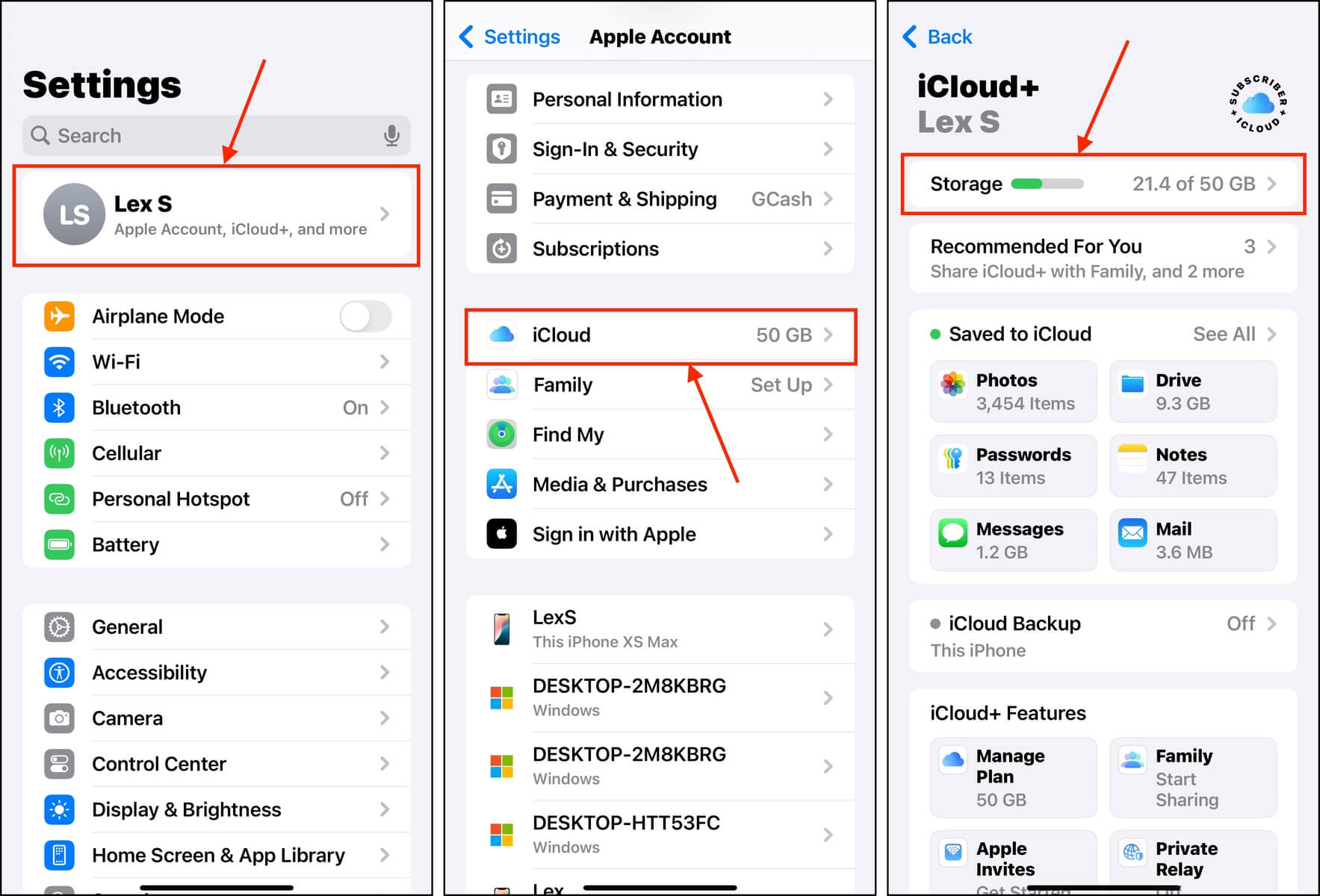
단계 5: 이 메뉴에서 각 유형의 iCloud 데이터가 차지하는 저장 공간을 확인할 수 있습니다. 앱을 선택하고 탭하세요.
6단계: 어떤 앱을 보고 있는지에 따라, iCloud 저장 공간 소비에 대한 더 많은 세부 정보를 볼 수 있습니다. 예를 들어, iCloud 사진은 서버에 저장된 사진과 동영상의 수를 알려줍니다.
방법 4: 애플리케이션 데이터 저장 용량 확인
어떤 앱은 매우 작은 용량을 차지하는 반면, 다른 앱은 20GB 이상에 이를 수 있습니다. 기기에서 특정 앱이 차지하는 저장 공간의 크기(및 해당 파일을 구성하는 앱 데이터 유형)를 iPhone 저장 공간 메뉴를 통해 쉽게 확인할 수 있습니다. 방법은 다음과 같습니다:
1단계: 설정 앱을 열고 일반 을(를) 탭합니다.
2단계: 일반 메뉴에서 i 휴대전화 저장 공간 을 선택하세요.
3단계: 앱 목록으로 스크롤하면 각 애플리케이션이 사용하는 저장 공간을 확인할 수 있습니다. 계층형 보기로 보려면 정렬 버튼을 누르고 크기 옵션을 선택할 수 있습니다.
4 단계: 앱을 탭하면 앱 데이터의 자세한 크기 분류를 볼 수 있습니다.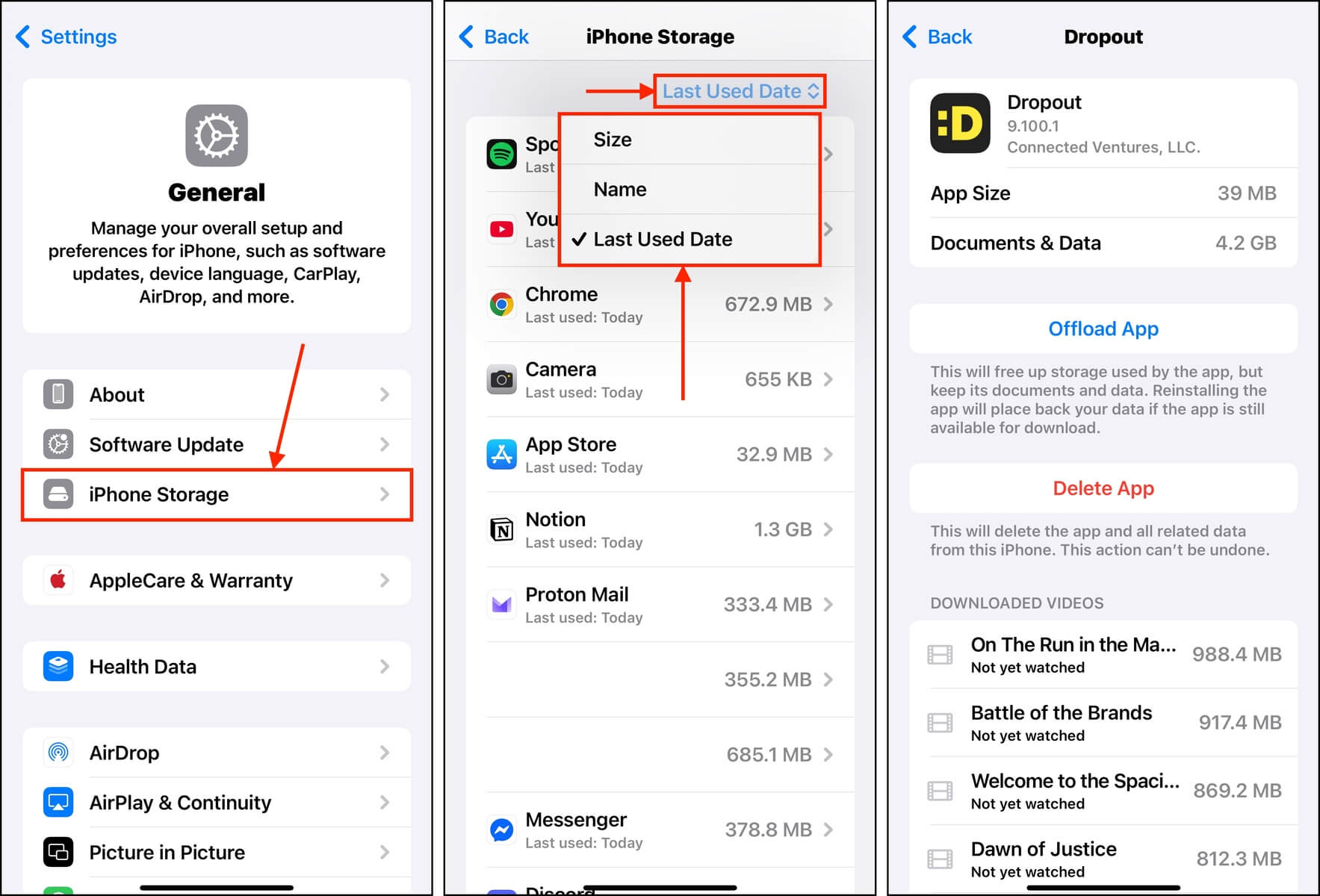
방법 5: 앱 내 다운로드 및 저장 설정 확인
특정 앱, 특히 다운로드 가능한 콘텐츠가 있는 앱은 iPhone의 스토리지를 확인할 수 있는 자체 도구를 포함할 수 있습니다. 이들이 수집하는 스토리지 정보는 일반적으로 해당 앱에만 관련이 있지만, 사용 습관과 스토리지 사용량에 대한 인사이트를 제공할 수 있습니다.
예를 들어, Telegram의 저장소 사용량 기능은 사진, 비디오 및 스토리와 같은 채팅 콘텐츠에 의해 사용되는 디스크 공간의 양을 보고합니다. 이 메뉴가 어떻게 생겼는지 보여드리겠습니다.
1단계: 텔레그램(또는 리뷰하고 싶은 앱)을 열기.
2단계: 하단 메뉴에서 설정 을(를) 탭하세요. 그 다음, 데이터 및 스토리지 을(를) 선택하세요.
3단계: 데이터 및 저장 메뉴 상단에서 저장소 사용량 탭 합니다.
4 단계: Telegram 계정의 로컬 스토리지 사용에 대한 정보를 확인하려면 페이지 내용을 검토하세요. 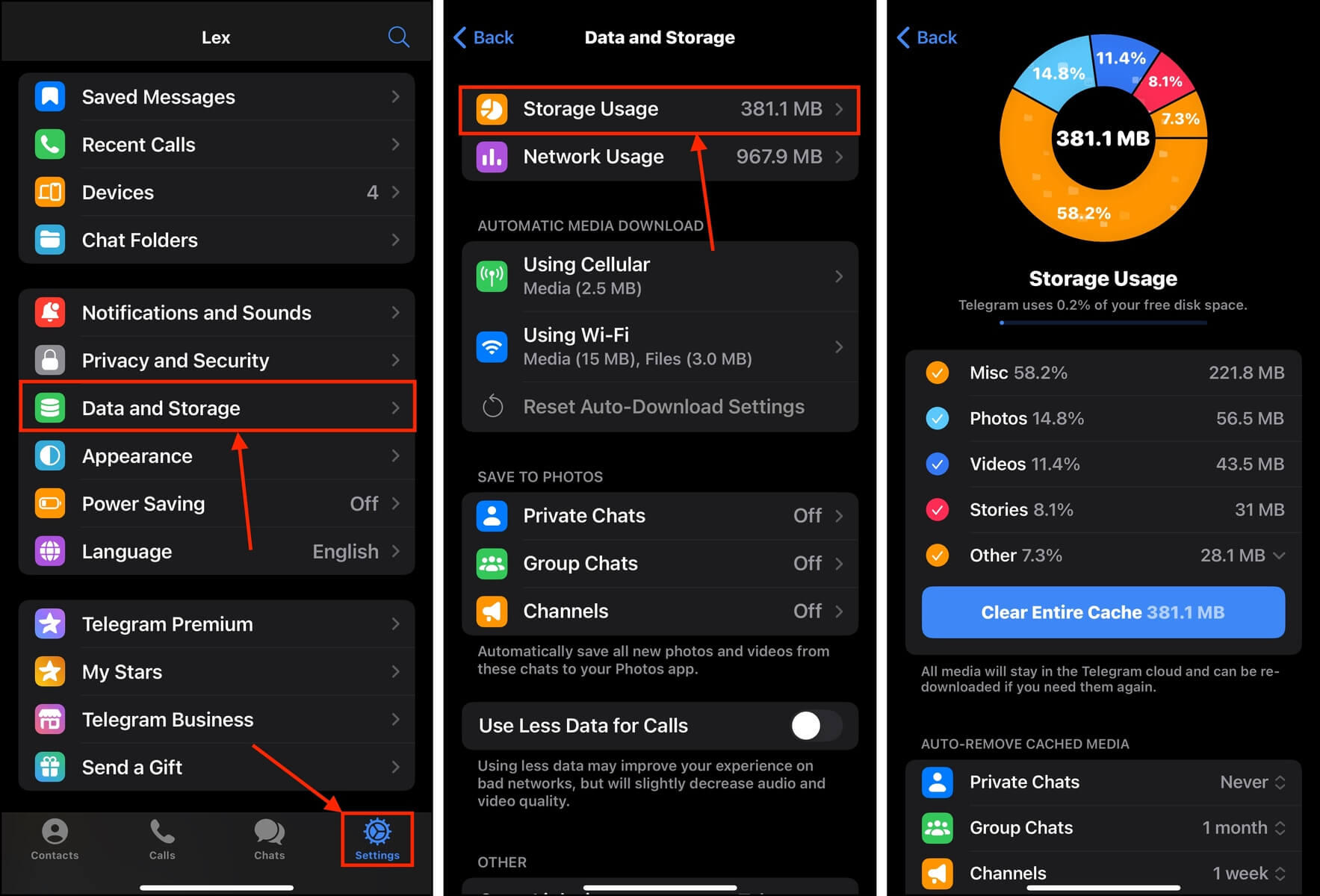
방법 6: 서드파티 앱을 사용하여 iPhone 저장 용량 사용량 검토
App Store에서 다운로드할 수 있는 몇 가지 타사 앱이 있으며 이러한 앱은 다른 유형의 데이터와 관련된 iPhone 공간을 분석하고 관리할 수 있습니다. 이는 주로 iPhone 정리 앱과 같은 틈새 맥락에서 가장 흔히 발견됩니다.
예를 들어, 우리는 Clever Cleaner: AI 정리 앱라는 애플리케이션을 보여줄 것입니다, 이것은 분석합니다
사진 및 비디오 어수선함으로 인해 저장 공간이 얼마나 사용되는지를 계산합니다. 즉, 유사한 사진, 큰 동영상 파일, 스크린샷, 라이브 사진이 차지하는 공간을 계산할 수 있습니다.
이 유형의 기능을 제공하는 여러 iPhone 청소 앱가 있지만, 우리는 Clever Cleaner를 선택했습니다. 왜냐하면 완전히 무료이며(광고나 “체험” 기간이 전혀 없음), 파일 수, 기가바이트 단위의 총 크기, 각 유형의 불필요한 파일이 사용할 로컬 저장소의 비율 등의 충분한 정보를 제공하기 때문입니다.
1단계: Clever Cleaner 다운로드: AI 정리 앱 from the iPhone App Store.
2단계: Clever Cleaner를 열고 라이브러리에 대한 전체 액세스 권한을 부여하세요(걱정하지 마세요, 안전합니다!).
3단계: 아래 메뉴를 사용하여 다양한 데이터 유형과 모드를 보십시오. 여기 내 장치의 유사 항목, 무거운 파일, 그리고 스크린샷의 예가 있습니다(“유사 항목”은 내 라이브러리에서 중복되고 동일한 사진이며, “무거운 파일”은 가장 큰 미디어 파일입니다).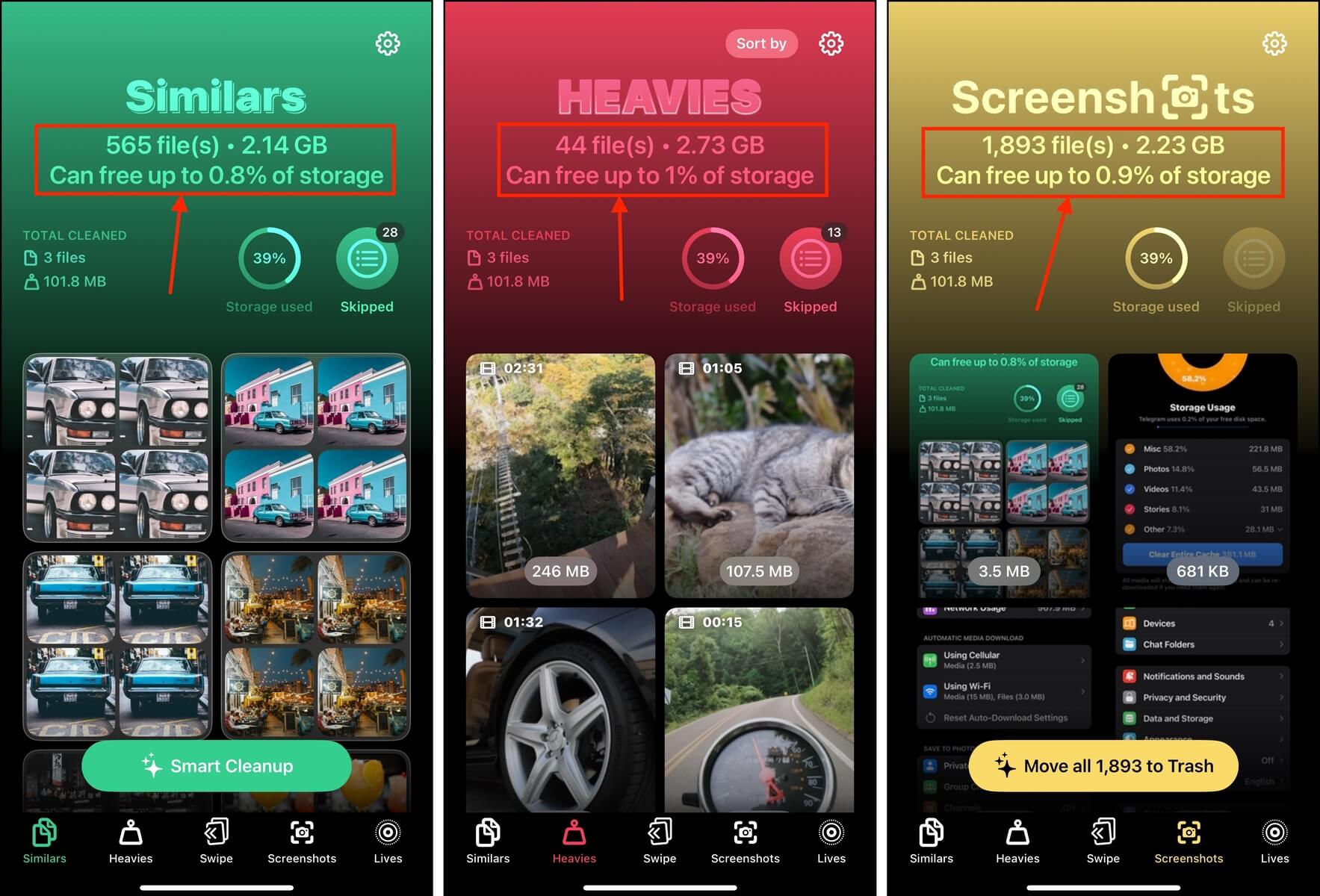
iPhone의 저장 공간이 정확하게 표시되지 않나요?
iPhone에 표시되는 다양한 저장소 메뉴는 저장소 공간에 변경이 있을 때마다(예: 새 파일 저장 또는 오래된 파일 삭제) 자동으로 업데이트되어 기기의 용량을 정확하게 반영합니다.
그러나, 이 업데이트 과정이 지연되는 경우가 있습니다. 심지어 앱이나 파일을 삭제해도 저장 공간에 전혀 영향을 미치지 않는 경우도 있습니다. 이러한 경우가 기기에서 발생하고 있는 경우,에 대한 가이드를 확인해 보세요. 모든 것을 삭제한 후에도 iPhone 저장 공간이 가득 차 보이는 이유.






